企业微信设置视频自动保存到手机方法,随着企业微信的不断发展和升级,视频功能不断完善,让人们的沟通变得更加直接和高效,然而,在日常工作中,我们经常需要将企业微信收到的视频保存到手机,方便随时查看和分享。那么,企业微信如何设置视频自动保存到手机?以下是具体步骤:
方法如下:
1.解锁手机屏幕后,在桌面上找到安装好的企业微信的图标。
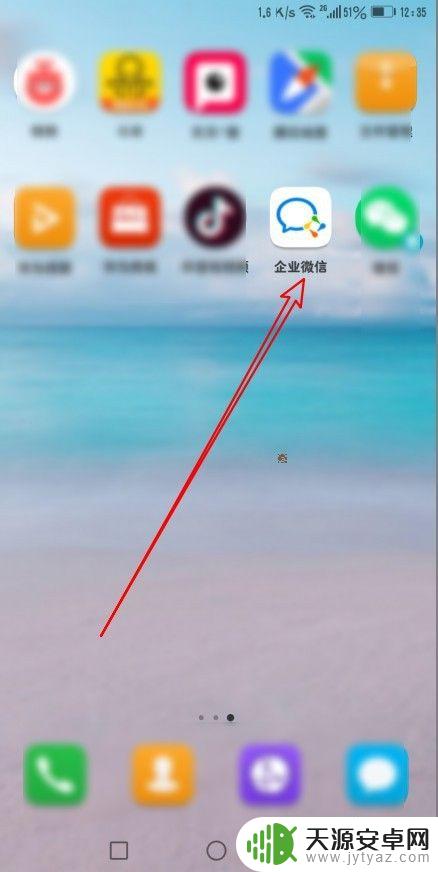
2.在打开的企业微信 主界面,点击右下角的“我”选项卡。
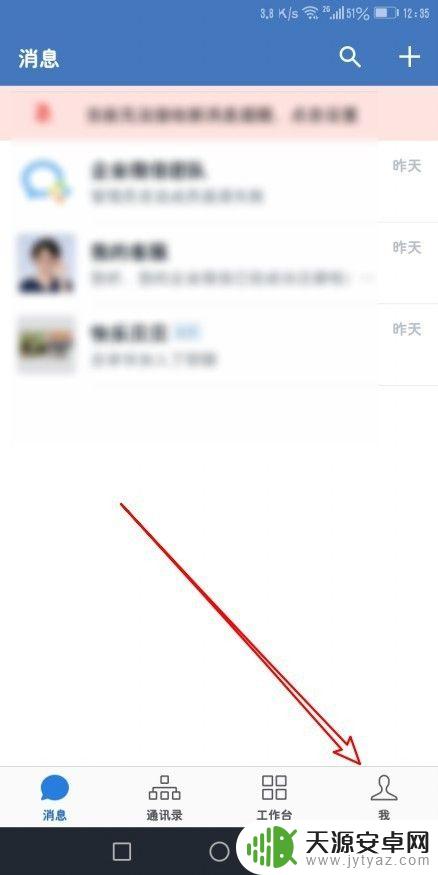
3.接着点击我的详情页面中的设置菜单。
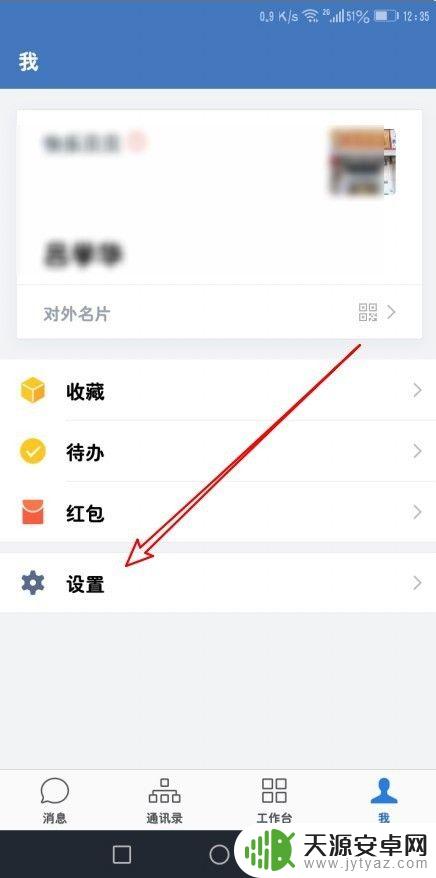
4.在打开的设置的详情页面中点击通用的菜单项。
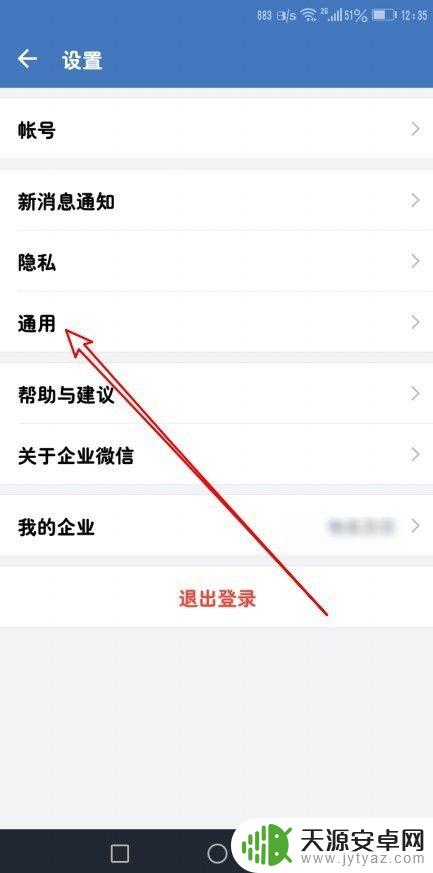
5.然后在打开的通用页面中点击图片与视频的设置项。
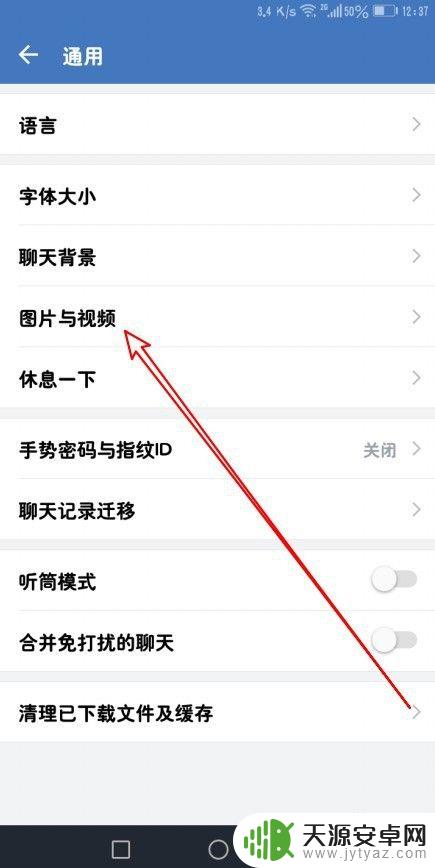
6.在打开的设置页面中,找到视频的设置项。把其后面的开关设置为打开的状态就可以了。
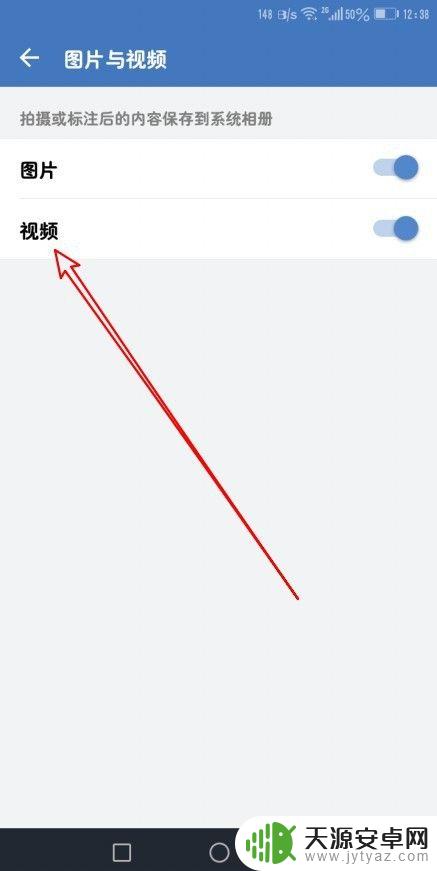
7.总结:
1、解锁手机屏幕后,在桌面上找到安装好的企业微信的图标。
2、在打开的企业微信 主界面,点击右下角的“我”选项卡。
3、接着点击我的详情页面中的设置菜单。
4、在打开的设置的详情页面中点击通用的菜单项。
5、然后在打开的通用页面中点击图片与视频的设置项。
6、在打开的设置页面中,找到视频的设置项。把其后面的开关设置为打开的状态就可以了。
以上为企业微信设置视频自动保存到手机方法的全部内容,如果遇到这种情况,您可以按照本文提供的操作进行解决,非常简单快速,一步到位。









